iPhone veya iPad MDM Bypass'ınızı Etkili Şekilde Nasıl Alırsınız
Düzenli iOS cihazınızdaki tüm işlevlerden ve özelliklerden herhangi bir kısıtlama olmadan yararlanmak istiyorsanız, MDM'den kurtulmanız gerekir. Cihazınız emekliye ayrıldıysa veya kuruluştan ayrılacaksanız, bir yönetici parolası talep edebilirsiniz. Aksi takdirde, MDM'yi atla iPhone veya iPad'inizden. Bu kılavuz, işi verimli bir şekilde yapmak için dört kanıtlanmış yöntemi tanımlar ve gösterir.
SAYFA İÇERİĞİ:
Bölüm 1: iPhone/iPad'de MDM'yi Kolayca Nasıl Atlatabilirsiniz
iPhone veya iPad'de MDM'yi atlamanın en kolay yolu Apeaksoft iOS Kilidi Açıcı. Yönetici parolası veya Apple Kimliği parolanız gibi herhangi bir kısıtlama olmaksızın MDM profilini iOS aygıtınızdan kaldırabilir. Daha da önemlisi, kullanıcı dostu arayüz iş akışını kolaylaştırır ve yeni başlayanlar için öğrenmeyi kolaylaştırır. Aygıtınızın en son iOS veya iPadOS sürümüne güncelleneceğini unutmayın.
Şifre Olmadan iPhone/iPad'de MDM'yi Atlatmanın En Kolay Yolu
- MDM'yi tek tıklamayla iOS cihazınızdan kaldırın.
- İşlem sırasında verilerinizi iPhone/iPad'inizde tutun.
- Alışkanlık fabrika ayarları iPhone'unuzu kullanın ancak MDM'yi hemen kaldırın.
- iPhone şifre kaldırma gibi bonus özellikler ekleyin.
- En son iPhone ve iPad modellerini destekleyin.
Güvenli indirme
Güvenli indirme

Şifre Olmadan iPhone'unuzda MDM Nasıl Atlatılır
1 Adım. MDM kaldırma yazılımını yükleyin
Bilgisayarınıza yükledikten sonra en iyi MDM bypass aracını başlatın. Windows 11/10/8/7/XP/Vista ile uyumludur. Mac OS X 10.7 veya üzeri için başka bir sürüm daha vardır. MDM'yi kaldır modundan ev arayüzünden. iPhone'unuzu Lightning kablosuyla bilgisayarınıza bağlayın. İki cihazı ilk kez bağlıyorsanız, Güven Ekranınızda bilgisayara güvenmek için.

2 Adım. iPhone'unuzda MDM'yi atlayın
Tıkla Ana Sayfa düğmesine bastığınızda iki senaryo ile karşılaşacaksınız:
Find My devre dışı bırakılırsa, yazılım cihazınızda MDM'yi otomatik olarak atlayacaktır.
Eğer Bul'um etkinse, açın Ayarlar Uygulama, profilinize dokunun, seçin Benim Bulve kapat IPhone'umu Bul. Daha sonra, yazılım MDM'yi atlatmaya başlayacaktır. İşlem tamamlandığında, iPhone'unuz yeniden başlatılacaktır. Bu programı ayrıca şu amaçlarla da kullanabilirsiniz: bypass Ekran Zamanı.
Bölüm 2: MDM Etkinleştirme Kilidi Baypas Kodu ile MDM Nasıl Baypas Edilir
Şu anda, MDM çözümleri iOS cihazlarını Etkinleştirme Kilidi ile kilitleyebilir. Geçmişte, MDM'den kurtulmak için iPhone'unuzu silmeniz ve yeni bir cihaz olarak kullanmanız gerekiyordu. iPhone'unuz bir kuruluşa bağlı Etkinleştirme Kilidi tarafından kaydedilmiş ve kilitlenmişse, cihazınızın kilidini açmak için ücretsiz bir MDM Etkinleştirme Kilidi atlama kodu kullanmanız gerekir. Aksi takdirde, fabrika ayarlarına sıfırlama işleminden sonra kurulumunu yapamazsınız.
1 Adım. MDM'i bir kodla aşmak için, kodu MDM veya ASM/ABM'de bulmanız gerekir.
Intune gibi bir MDM çözümünde şuraya gidin: Cihaz, iPhone'unuzu seçin, seçin donanımve Etkinleştirme Kilidi atlama kodunu aşağıda bulabilirsiniz Koşullu Erişim.
Apple School Manager veya Apple Business Manager'da şunu seçin: Cihaz ve listeden iPhone veya iPad'inizi seçin. Sonra, bypass kodunu kontrol edin.
2 Adım. iPhone'unuzu açın ve çalıştırın Ayarlar app.
3 Adım. Git Genel sekme ve seçim iPhone'u Aktarın veya Sıfırlayın.

4 Adım. Musluk Tüm İçeriği ve Ayarları Sil ve vur Devam et.
5 Adım. Onaylamak için iPhone şifrenizi veya Apple Kimliğinizin parolasını girin.
6 Adım. iPhone'unuz yeniden başlatıldığında, Apple Kimliği hesabınızı girmeniz istenene kadar ayarlarınızı yapın.
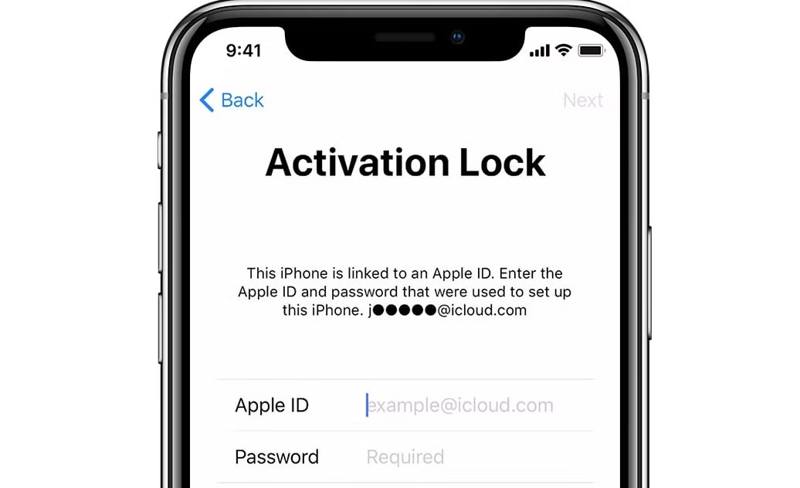
7 Adım. Tutun Apple kimliği alanı boş bırakın ve bypass kodunu girin Şifre alan.
8 Adım. Daha sonra kurulumu tamamlayın, cihazınızda MDM devre dışı kalacaktır.
Bölüm 3: 3uTools ile Ücretsiz MDM Nasıl Atlatılır
3uTools MDM Bypass, bir iPad ve iPhone'dan MDM profilini kaldırmak için ücretsiz bir çözümdür. Başarı oranı çok yüksek olmasa da denemeye değer. Ayrıca, yalnızca iOS 13 ve öncesi için kullanılabilir. Cihazınızda güncellenmiş bir yazılımınız varsa, başka MDM kaldırma çözümlerine bakmalısınız. Aslında, 3uTools, iOS kullanıcıları için hepsi bir arada bir araç takımıdır. MDM'yi atlatmak için bir bilgisayar ve bir USB kablosu gerekir.
1 Adım. Ücretsiz MDM bypass aracını bir bilgisayara yükleyin. Yalnızca Windows ile uyumludur.
2 Adım. iPad veya iPhone'unuzu USB kablosuyla bilgisayarınıza bağlayın.
3 Adım. Masaüstünüzden ücretsiz MDM bypass aracını başlatın ve iOS cihazınızı algılamasını bekleyin.
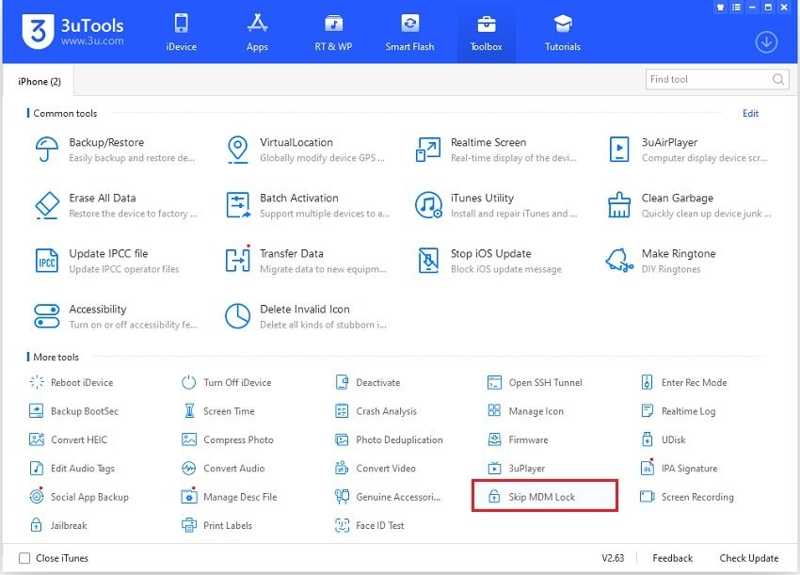
4 Adım. Git Araç Kutusu üst menü çubuğundan sekme.
5 Adım. Aşağı kaydırın ve MDM Kilidini Atla altında seçenek Diğer araçlar.
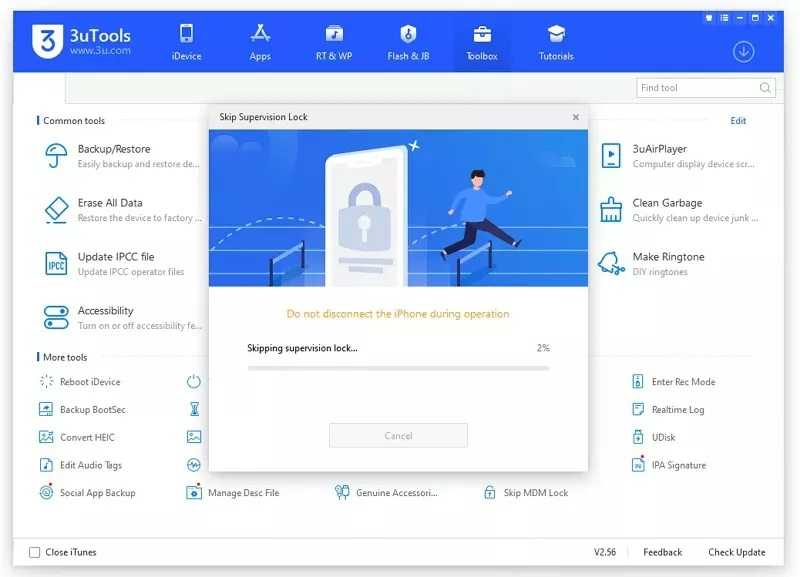
6 Adım. Ardından, tıklayın Şimdi atla açılan iletişim kutusundaki düğmeye basın ve Devre dışı bırakmak Devam etmek için.
7 Adım. Birkaç dakika içinde işlem tamamlanacaktır. Sonrasında cihazınızı MDM kısıtlamaları olmadan kullanabilirsiniz.
Bölüm 4: iOS 13 Hatası Aracılığıyla MDM Nasıl Atlatılır
iPhone'unuzda iOS 13 kullanıyorsanız, cihazınızda MDM'yi atlatmak için hatayı kullanabilirsiniz. Bu yöntemin yalnızca cihazınızda 4G SIM kartı takılıysa kullanılabileceğini unutmayın. Bu nedenle, çoğu iPad cihazında çalışmaz.
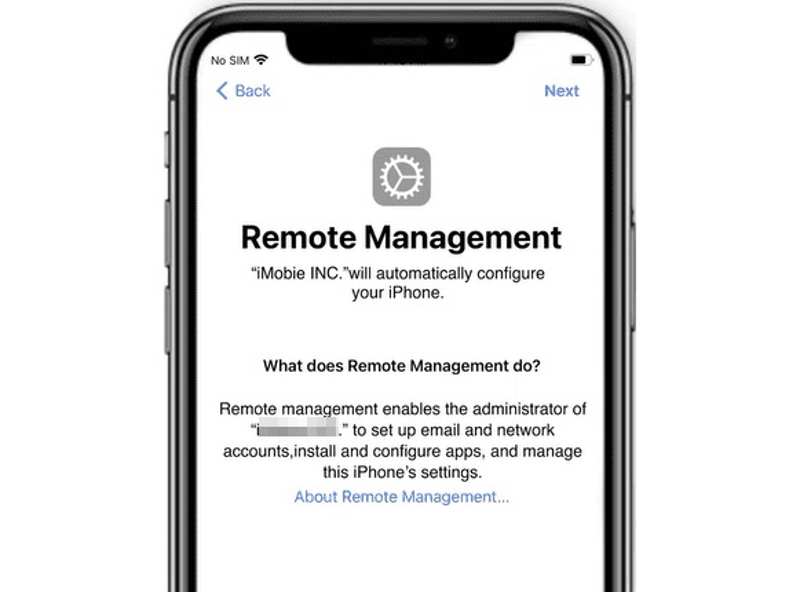
1 Adım. iPhone’unuza bir SIM kart takın ve açın.
2 Adım. Ekrandaki talimatları izleyerek SIM kartınızı aktifleştirin ve telefonunuzdan çıkarın.
3 Adım. İstemleri izleyin ve şunu görene kadar devam edin: Yönetimi Kaldır ekran.
4 Adım. SIM kartınızı MDM ekranına takın.
5 Adım. İlk sayfadan son sayfaya geçmek için dört adım geriye gidin Uzaktan Yönetim ekran.
6 Adım. Daha sonra iOS'ta MDM'yi atlatmak için dört adımı tekrarlayın.
Sonuç
Bu kılavuz, nasıl yapılacağını açıklamaktadır iPhone SE 2020'de MDM bypass'ı alın ve diğer modeller. Etkinleştirme Kilidi atlama kodu cihazınızın kilidini açmak için kullanılabilir. 3uTools, MDM'den ücretsiz olarak kurtulmanızı sağlar. iOS 13, SIM kartlı bir iPhone'da MDM'yi atlama hatasını içerir. Apeaksoft iOS Unlocker, her cihaz için nihai çözümdür. Bu konu hakkında başka sorularınız varsa, lütfen aşağıya yazmaktan çekinmeyin.
İlgili Makaleler
Kısıtlama şifrenizi unuttuysanız nasıl değiştirirsiniz? Kısıtlama şifrenizi unuttuysanız ne yapmanız gerektiğine dair kapsamlı yöntemleri gelin ve keşfedin!
Ekran Süresi parolasını kendiniz ve çocuklarınız için sıfırlamak için parolayı unuttum seçeneğini seçebilirsiniz. Ayrıca Apple Kimliği olmadan kapatmanın yollarını da sağlıyoruz.
Eski iPhone'lardaki kilit ekranı sorunları sizi rahatsız ediyor mu? Cihazınız aktif olsun ya da olmasın, bu makale kilidini açmak için kolay çözümler sunar.
iCloud kilidi nedeniyle iPhone'unuzu kullanamıyorsanız endişelenmeyin. Normal ekipman kullanımınıza hızla dönmenize yardımcı olacak pratik ipuçlarını derledik.

